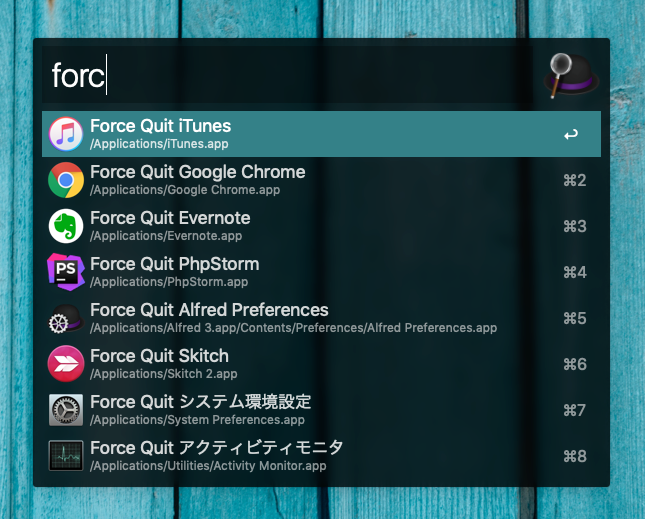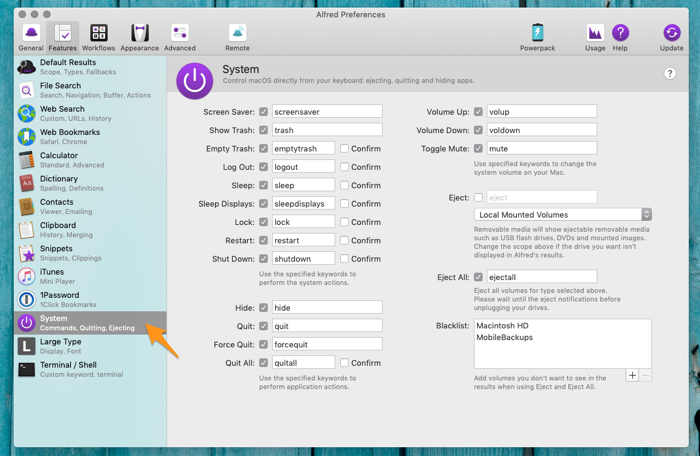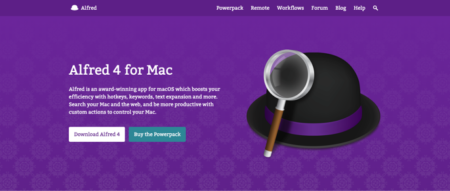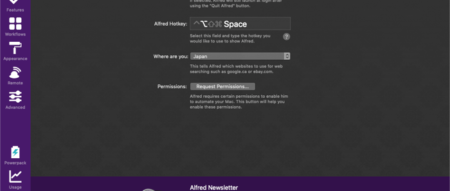定番ランチャーアプリ、Alfredでシステムを制御してみます。
Alfredでシステム制御の設定を確認
Alfred→Preferncesを開きます。
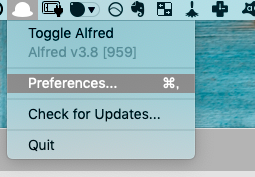
「System」をクリックして、Alfredでコントロール可能なmacOSの挙動を確認します。
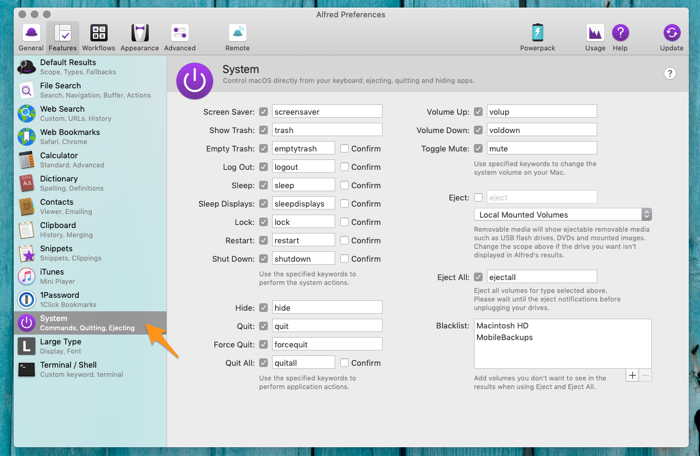
スリープ、ログアウトなど様々な項目が並びます。
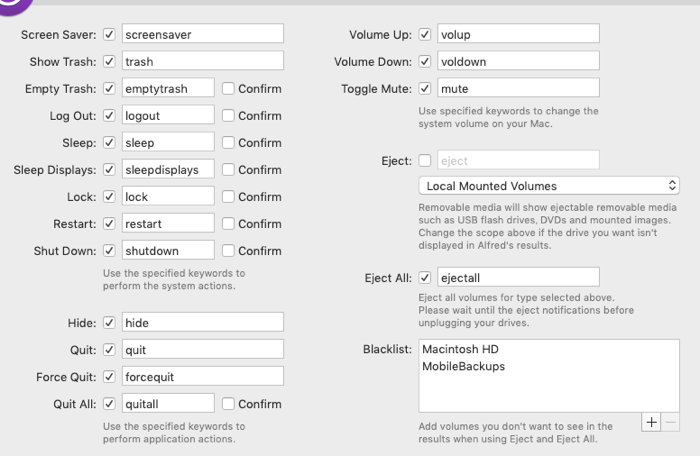
利用する項目にチェックを入れて、テキストフィールドにショートコードを入力します。
通常はこのままでも支障ありません。例えば、(利用頻度にもよりますが)「restart」は「re」と入力したあたりで一番上の候補になるので、そのままreturnキーで実行されます。
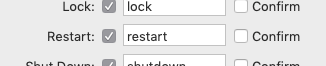
Confirmにチェックを入れると実行の際に確認のダイアログが表示されます。
時間短縮の為にAlfredを利用しているので、私はチェックを入れていません。
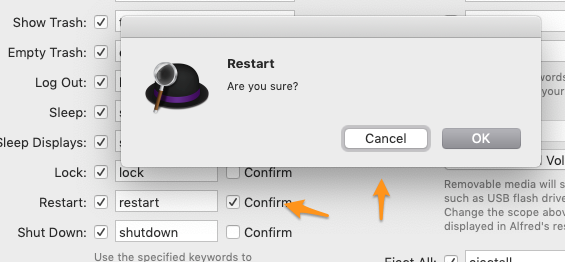
使ってみる
私が一番良く利用するのが全てのアプリを終了(Quit All)と再起動(Restart)です。
Alfred起動後、「q」と「re」を順番に実行して完了です。全てのアプリケーションが終了し、macが再起動されます。
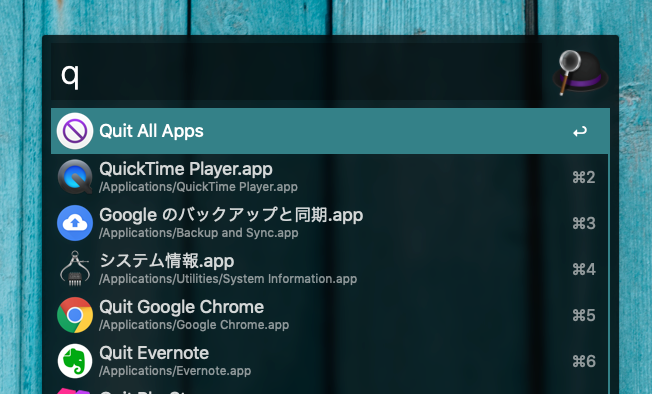
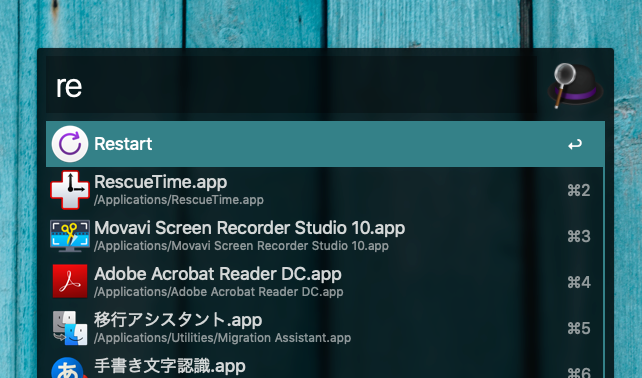
便利な「強制終了」
便利なのは強制終了(Force Quit)です。
通常の強制終了
通常はアクティビティモニタでフリーズしたアプリを選択し、強制終了ボタンを押すか、
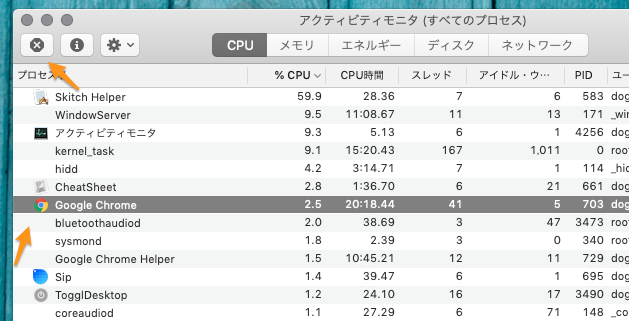
「option」「command」「esc」を同時に押し、強制終了ウィンドウで任意のアプリを選択し、クリックします。
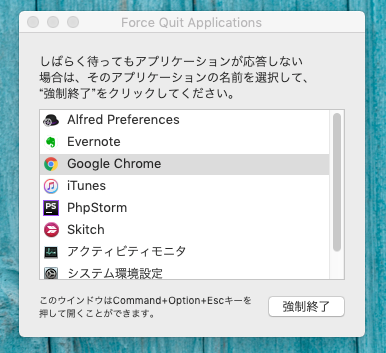
Alfredの場合
Alfredを利用する場合、起動後に「forcequit」(実際には「for」程度の入力で絞り込まれます)を入力することで、現在起動しているアプリの一覧が表示されます。
後は指定のアプリを選び、returnキーをクリックすると強制終了が実行されます。